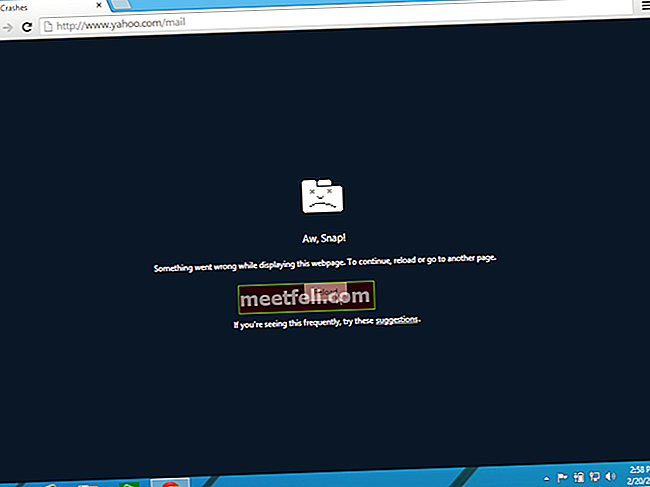Якщо ви задаєтеся питанням, як налаштувати домашній спільний доступ на iPhone та iPad, ця стаття для вас. Ми пояснимо, що таке спільне використання дому та як це зробити.
Пристрої iTunes, Mac та iOS мають чудовий набір функцій, які дозволяють нам по-справжньому насолоджуватися досвідом їх використання. Однією з функцій, яку повинен налаштувати кожен, є спільне використання вдома. Після ввімкнення ви зможете передавати вміст із бібліотеки iTunes на свій iPhone або iPad. Хіба це не приголомшливо?
Ви також можете ділитися та передавати вміст із бібліотеки на інші комп’ютери та навіть на Apple TV. Цього разу ми зупинимося на iPhone та iPad. Без зайвих сумнівів, давайте подивимося, як налаштувати домашній спільний доступ на пристроях iOS.
Дивіться також: Як налаштувати новий iPad
Що слід знати:
Деякі речі слід зазначити, перш ніж ми покажемо вам налаштовані кроки.
- Переконайтеся, що у вас на комп’ютері встановлена остання версія iTunes
- Для вашого iPhone або iPad потрібна остання версія iOS
- Щоб функція спільного доступу додому працювала, ваш iPhone, iPad і комп’ютер повинні бути в одній мережі Wi-Fi
- Коли ви відкриваєте iTunes, вам потрібно буде зареєструватися зі своїм ідентифікатором Apple. Обов’язково використовуйте той самий ідентифікатор Apple на інших пристроях.
Увімкніть домашній спільний доступ в iTunes
Для того, щоб ділитися та передавати вміст із вашої бібліотеки iTunes, вам спочатку слід увімкнути спільний доступ додому в iTunes. Це дуже просто. Ось що вам потрібно зробити:
- Запустіть iTunes на своєму Mac або ПК
- Якщо ви не ввійшли в систему, натисніть “Увійти в iTunes Store”

- Далі введіть свій ідентифікатор Apple і свій пароль

- Наступне, що вам потрібно зробити, це вибрати Файл, розташований у верхній частині екрана iTunes
- У списку ви побачите спільний доступ до дому
- Виберіть його та натисніть “Увімкнути спільний доступ до дому”.

Як налаштувати спільний доступ додому на iPhone та iPad
Тепер, коли ви активували спільний доступ додому в iTunes, вам доведеться зробити те ж саме на своєму iPhone або iPad. Для цього просто виконайте кілька простих кроків нижче і пам’ятайте, що кроки однакові для iPhone та iPad.
- Відкрийте програму Налаштування на своєму iPhone або iPad
- Далі перейдіть до Музики, або перейдіть до Відео
- Натисніть "Увійти"
- Тепер введіть ті самі Apple ID та пароль, якими ви користувались для входу в iTunes Store (кроки вище)

- Це все. Тепер ви можете використовувати домашній спільний доступ на своєму пристрої iOS.
Як ви можете помітити, процес налаштування домашнього спільного доступу на iPhone та iPad дуже простий. Це вимагає лише трохи вашого часу. Увімкнувши цю функцію, ви зможете ділитися та передавати вміст із вашої бібліотеки iTunes на улюблені пристрої.